Karta Szybki start — opis
Karta Szybki start (Quick Setup) służy do rejestrowania najczęściej używanych ustawień drukowania. Po wybraniu zarejestrowanego ustawienia drukarka automatycznie wprowadza wybrane uprzednio parametry.
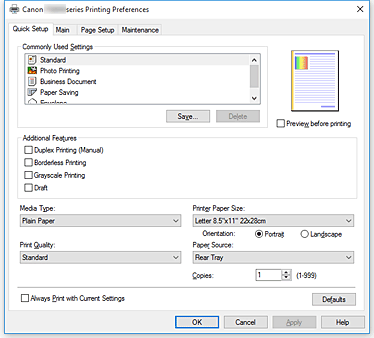
- Najczęściej używane ustawienia (Commonly Used Settings)
-
Zarejestrowane są tu nazwy i ikony często używanych profili drukowania. Po wybraniu profilu drukowania odpowiedniego do przeznaczenia dokumentu wprowadzane są pasujące ustawienia.
Ponadto funkcje uznane za użyteczne w przypadku wybranego profilu drukowania są wyświetlane w obszarze Funkcje dodatkowe (Additional Features).
Można też zmienić profil drukowania i zarejestrować go pod nową nazwą. Można usuwać zarejestrowane profile drukowania.
Kolejność profili na liście można zmieniać, przeciągając poszczególne profile albo trzymając naciśnięty klawisz Ctrl i naciskając klawisze strzałek w górę lub w dół.- Standardowa (Standard)
-
Są to ustawienia fabryczne.
Mają one priorytet nad wybranymi w aplikacji ustawieniami opcji Rozmiar strony (Page Size), Orientacja (Orientation) i Kopie (Copies). - Drukowanie fotografii (Photo Printing)
-
Po wybraniu tego ustawienia w przypadku drukowania fotografii zostanie użyty powszechnie stosowany rodzaj papieru fotograficznego i rozmiar zdjęć. Pole wyboru Drukowanie bez obramowania (Borderless Printing) zostaje automatycznie zaznaczone.
Ustawienia te mają priorytet nad wybranymi w aplikacji ustawieniami opcji Orientacja (Orientation) i Kopie (Copies). - Dokument biznesowy (Business Document)
-
To ustawienie należy wybrać przy drukowaniu dokumentu ogólnego przeznaczenia.
Mają one priorytet nad wybranymi w aplikacji ustawieniami opcji Rozmiar strony (Page Size), Orientacja (Orientation) i Kopie (Copies). - Oszczędzanie papieru (Paper Saving)
-
To ustawienie należy wybrać w celu oszczędzania papieru przy drukowaniu dokumentu ogólnego przeznaczenia. Pola wyboru Drukowanie 2 stron na 1 (2-on-1 Printing) i Drukowanie dwustronne (Ręczne) (Duplex Printing (Manual)) zostają automatycznie zaznaczone.
Mają one priorytet nad wybranymi w aplikacji ustawieniami opcji Rozmiar strony (Page Size), Orientacja (Orientation) i Kopie (Copies). - Koperta (Envelope)
- Po wybraniu tego ustawienia w celu drukowania na kopertach dla opcji Typ nośnika (Media Type) zostaje automatycznie wprowadzone ustawienie Koperta (Envelope). W oknie dialogowym Ustawienie rozmiaru koperty (Envelope Size Setting) należy wybrać rozmiar użytej koperty.
 Uwaga
Uwaga- Zestaw opcji w obszarze Funkcje dodatkowe (Additional Features), który jest wyświetlany w przypadku profilu drukowania wybranego przy zapisywaniu dodawanego profilu drukowania, również jest widoczny po wybraniu dodanego profilu drukowania.
- Zapisz... (Save...)
-
Umożliwia wyświetlenie Okno dialogowe Zapisywanie najczęściej używanych ustawień.
Kliknięcie tego przycisku pozwala zapisać na liście Najczęściej używane ustawienia (Commonly Used Settings) parametry wprowadzone na kartach Szybki start (Quick Setup), Główny (Main) i Ustawienia strony (Page Setup).
- Usuń (Delete)
-
Umożliwia usunięcie zarejestrowanego profilu drukowania.
W tym celu należy wybrać na liście Najczęściej używane ustawienia (Commonly Used Settings) nazwę profilu do usunięcia i kliknąć przycisk Usuń (Delete). Po pojawieniu się komunikatu potwierdzenia należy kliknąć przycisk OK, aby usunąć wskazany profil drukowania. Uwaga
Uwaga- Profilów drukowania zarejestrowanych w ustawieniach początkowych nie można usunąć.
- Podgląd ustawień
-
Widok papieru pozwala zorientować się, jak oryginał zostanie ułożony na arkuszu.
Umożliwia to sprawdzanie ogólnego układu wydruku. - Wyświetl podgląd przed rozpoczęciem drukowania (Preview before printing)
-
Umożliwia wyświetlanie przewidywanego wyglądu wydruku przed rozpoczęciem drukowania danych.
Aby przed drukowaniem był wyświetlany podgląd, należy zaznaczyć to pole wyboru.
Aby nie wyświetlać podglądu przed drukowaniem, należy usunąć zaznaczenie tego pola wyboru. - Funkcje dodatkowe (Additional Features)
-
Powoduje wyświetlanie często używanych, przydatnych funkcji obok profilu drukowania wybranego na liście Najczęściej używane ustawienia (Commonly Used Settings) na karcie Szybki start (Quick Setup).
Poruszanie wskaźnikiem myszy w pobliżu danej funkcji, którą można zmienić, powoduje wyświetlenie jej opisu.
Aby włączyć funkcję, należy zaznaczyć odpowiadające jej pole wyboru.
W przypadku niektórych funkcji można wprowadzać szczegółowe ustawienia pochodzące z kart Główny (Main) i Ustawienia strony (Page Setup). Ważne
Ważne- W zależności od profili drukowania pewne funkcje mogą być wyszarzone, co oznacza brak możliwości ich modyfikacji.
- Drukowanie 2 stron na 1 (2-on-1 Printing)
-
Umożliwia drukowanie dwóch stron dokumentu obok siebie na jednej stronie arkusza papieru.
Aby zmienić kolejność stron, należy kliknąć kartę Ustawienia strony (Page Setup), wybrać dla opcji Układ strony (Page Layout) ustawienie Układ strony (Page Layout) i kliknąć przycisk Określ... (Specify...). Następnie w wyświetlonym Okno dialogowe Drukowanie układu strony należy wybrać ustawienie opcji Kolejność stron (Page Order). - Drukowanie 4 stron na 1 (4-on-1 Printing)
-
Umożliwia drukowanie czterech stron dokumentu obok siebie na jednej stronie arkusza papieru.
Aby zmienić kolejność stron, należy kliknąć kartę Ustawienia strony (Page Setup), wybrać dla opcji Układ strony (Page Layout) ustawienie Układ strony (Page Layout) i kliknąć przycisk Określ... (Specify...). Następnie w wyświetlonym Okno dialogowe Drukowanie układu strony należy wybrać ustawienie opcji Kolejność stron (Page Order). - Drukowanie dwustronne (Ręczne) (Duplex Printing (Manual))
-
Umożliwia wybór, czy dokument ma być ręcznie drukowany po obu stronach papieru, czy tylko na jednej stronie.
Aby zmienić zszywany bok lub szerokość marginesów, należy wprowadzić nowe wartości na karcie Ustawienia strony (Page Setup). - Drukowanie bez obramowania (Borderless Printing)
-
Umożliwia drukowanie bez obramowania i bez żadnych marginesów.
Użycie funkcji drukowania bez obramowania powoduje powiększenie drukowanego dokumentu, więc drukowane dane nieco wystają poza obszar papieru. Inaczej mówiąc, dokument jest drukowany bez żadnych marginesów.
Aby określić, jak duża część dokumentu ma wystawać poza obszar papieru, kliknij kartę Ustawienia strony (Page Setup), wybierz opcję Bez obramowania (Borderless) i wprowadź wartość w polu Szerokość rozszerzenia (Amount of Extension). - Wydruk w odcieniach szarości (Grayscale Printing)
- Ta funkcja powoduje przekształcanie danych obrazu na dane monochromatyczne podczas drukowania dokumentu.
- Niska (Draft)
- To ustawienie nadaje się do drukowania próbnego.
- Obróć o 180 stopni (Rotate 180 degrees)
-
Umożliwia wydrukowanie dokumentu w położeniu obróconym o 180 stopni w odniesieniu do kierunku podawania papieru.
Szerokość obszaru drukowania i wielkość rozszerzenia, które zostały ustawione w innej aplikacji, zostaną odwrócone w pionie i w poziomie. - Ręczne dostosowanie koloru/intensywności (Color/Intensity Manual Adjustment)
- Należy wybrać tę opcję, aby ustawić odpowiednią metodę w obszarze Korekcja kolorów (Color Correction) i samodzielnie wprowadzić ustawienia, np. Błękitny (Cyan), Amarantowy (Magenta), Żółty (Yellow), Jasność (Brightness), Intensywność (Intensity), Kontrast (Contrast) itd.
- Typ nośnika (Media Type)
-
Wybór typu papieru do drukowania.
Należy wybrać typ nośnika odpowiadający papierowi załadowanemu do drukarki. Zapewni to prawidłowe drukowanie na wskazanym papierze. - Rozmiar papieru drukarki (Printer Paper Size)
-
Umożliwia wybór rozmiaru papieru załadowanego faktycznie do drukarki.
Rozmiar papieru jest zwykle ustawiany automatycznie, odpowiednio do wybranego rozmiaru papieru wyjściowego, a dokument jest drukowany bez skalowania.
Jeśli w obszarze Funkcje dodatkowe (Additional Features) została ustawiona opcja Drukowanie 2 stron na 1 (2-on-1 Printing) lub Drukowanie 4 stron na 1 (4-on-1 Printing), można ręcznie określać rozmiar papieru za pomocą opcji Rozmiar strony (Page Size) na karcie Ustawienia strony (Page Setup).
Jeśli wybrany rozmiar papieru jest mniejszy niż określony w polu Rozmiar strony (Page Size), rozmiar dokumentu zostanie pomniejszony. Jeśli wybrany rozmiar papieru jest większy, rozmiar dokumentu zostanie powiększony.
Ponadto w przypadku wybrania opcji Niestandardowy... (Custom...) pojawia się Okno dialogowe Niestandardowy rozmiar papieru, w którym możesz określić dowolne wymiary arkusza papieru w pionie i w poziomie. - Orientacja (Orientation)
-
Umożliwia wybór orientacji drukowania.
Jeśli aplikacja, w której utworzono dokument, zawiera podobne ustawienie, należy wybrać orientację identyczną z określoną w aplikacji.- Pionowa (Portrait)
- Umożliwia wydrukowanie dokumentu w taki sposób, aby jego ułożenie w pionie było identyczne z kierunkiem podawania papieru. Jest to ustawienie domyślne.
- Pozioma (Landscape)
-
Umożliwia wydrukowanie dokumentu w położeniu obróconym o 90 stopni w odniesieniu do kierunku podawania papieru.
Kierunek obrotu możesz zmienić, przechodząc do aplikacji Canon IJ Printer Assistant Tool, otwierając okno dialogowe Ustawienia niestandardowe (Custom Settings), a następnie używając pola wyboru Obróć o 90 stopni w lewo, gdy orientacja jest [Pozioma] (Rotate 90 degrees left when orientation is [Landscape]).
Zaznaczenie pola wyboru Obróć o 90 stopni w lewo, gdy orientacja jest [Pozioma] (Rotate 90 degrees left when orientation is [Landscape]) powoduje obrócenie drukowanego dokumentu o 90 stopni w lewo.
- Jakość wydruku (Print Quality)
-
Wybór oczekiwanej jakości wydruku.
Należy wybrać jedno z poniższych ustawień, aby określić poziom jakości wydruku odpowiedni do jego przeznaczenia.
Aby samodzielnie określić poziom jakości wydruku, należy kliknąć kartę Główny (Main) i wybrać dla opcji Jakość wydruku (Print Quality) ustawienie Niestandardowe (Custom). Zostanie uaktywniony przycisk Ustaw... (Set...). Kliknij przycisk Ustaw... (Set...), aby otworzyć Okno dialogowe Niestandardowe, a następnie wprowadzić odpowiednie ustawienia.- Wysoka (High)
- Nadaje priorytet jakości wydruku nad szybkością wydruku.
- Standardowa (Standard)
- Drukuje ze średnią prędkością i jakością.
- Niska (Draft)
- To ustawienie nadaje się do drukowania próbnego.
- Źródło papieru (Paper Source)
-
Wyświetla źródło, z którego podawany jest papier.
- Tylna taca (Rear Tray)
- Papier podawany jest zawsze z tylnej tacy.
- Kopie (Copies)
-
Umożliwia określenie liczby kopii do wydrukowania. Można wprowadzić wartość od 1 do 999.
 Ważne
Ważne- Jeśli w aplikacji użytej do tworzenia dokumentu jest dostępna ta sama funkcja, wprowadź ustawienia w sterowniku drukarki. Jeśli jednak wyniki są niewłaściwe, określ ustawienia funkcji w aplikacji.
- Zawsze drukuj z użyciem bieżących ustawień (Always Print with Current Settings)
-
Umożliwia drukowanie dokumentów z bieżącymi ustawieniami począwszy od najbliższej operacji drukowania.
Po wybraniu tej funkcji i późniejszym zamknięciu okno ustawień sterownika drukarki informacje wprowadzone na kartach Szybki start (Quick Setup), Główny (Main) i Ustawienia strony (Page Setup) zostają zapisane, a drukowanie z identycznymi ustawieniami jest możliwe począwszy od najbliższej operacji drukowania. Ważne
Ważne- W przypadku zalogowania się za pomocą innej nazwy użytkownika, ustawienia wprowadzone podczas działania tej funkcji nie będą odzwierciedlane w ustawieniach drukowania.
- Jeśli jakieś ustawienie zostało wprowadzone za pomocą aplikacji, będzie mało priorytet.
- Domyślne (Defaults)
-
Umożliwia przywrócenie wartości domyślnych wszystkich ustawień zmienionych przez użytkownika.
Kliknięcie tego przycisku powoduje przywrócenie wartości domyślnych (fabrycznych) wszystkim ustawieniom na kartach Szybki start (Quick Setup), Główny (Main) i Ustawienia strony (Page Setup).
Okno dialogowe Zapisywanie najczęściej używanych ustawień (Save Commonly Used Settings)
W tym oknie dialogowym można zapisywać ustawienia wprowadzone na kartach Szybki start (Quick Setup), Główny (Main) i Ustawienia strony (Page Setup) oraz dodawać je do listy Najczęściej używane ustawienia (Commonly Used Settings) na karcie Szybki start (Quick Setup).
- Nazwa (Name)
-
Umożliwia nadanie nazwy zapisywanemu profilowi drukowania.
Można wpisać maksymalnie 255 znaków.
Wprowadzona nazwa pojawia się razem z towarzyszącą jej ikoną na liście Najczęściej używane ustawienia (Commonly Used Settings) na karcie Szybki start (Quick Setup). - Opcje... (Options...)
-
Umożliwia otwarcie Okno dialogowe Zapisywanie najczęściej używanych ustawień.
Można w nim zmieniać szczegóły zapisywanego profilu drukowania.
Okno dialogowe Zapisywanie najczęściej używanych ustawień (Save Commonly Used Settings)
Umożliwia wybór ikon profili drukowania, które zostaną zarejestrowane na liście Najczęściej używane ustawienia (Commonly Used Settings), oraz zmianę elementów zapisywanych w profilach.
- Ikona (Icon)
-
Umożliwia wybór ikony zapisywanego profilu drukowania.
Wybrana ikona pojawia się razem ze swoją nazwą na liście Najczęściej używane ustawienia (Commonly Used Settings) na karcie Szybki start (Quick Setup). - Zapisz ustawienie rozmiaru papieru (Save the paper size setting)
-
Umożliwia zapisywanie rozmiaru papieru w profilu drukowania zarejestrowanym na liście Najczęściej używane ustawienia (Commonly Used Settings).
Aby zapisany rozmiar papieru był stosowany po wybraniu profilu drukowania, należy zaznaczyć to pole wyboru.
Jeśli nie jest ono zaznaczone, rozmiar papieru zapisuje się i w konsekwencji nie jest stosowany po wybraniu profilu drukowania. Zamiast tego drukarka przyjmuje rozmiar papieru ustawiony w aplikacji. - Zapisz ustawienie orientacji papieru (Save the orientation setting)
-
Umożliwia zapisywanie ustawienia opcji Orientacja (Orientation) w profilu drukowania zarejestrowanym na liście Najczęściej używane ustawienia (Commonly Used Settings).
Aby zapisana orientacja wydruku była stosowana po wybraniu profilu drukowania, należy zaznaczyć to pole wyboru.
Jeśli nie jest ono zaznaczone, ustawienie opcji Orientacja (Orientation) nie zapisuje się i w konsekwencji nie jest stosowane po wybraniu profilu drukowania. Zamiast tego drukarka przyjmuje orientację wydruku ustawioną w aplikacji. - Zapisz ustawienie kopii (Save the copies setting)
-
Umożliwia zapisywanie ustawienia opcji Kopie (Copies) w profilu drukowania zarejestrowanym na liście Najczęściej używane ustawienia (Commonly Used Settings).
Aby zapisane ustawienie liczby kopii było stosowane po wybraniu profilu drukowania, należy zaznaczyć to pole wyboru.
Jeśli nie jest ono zaznaczone, ustawienie opcji Kopie (Copies) nie zapisuje się i w konsekwencji nie jest stosowane po wybraniu profilu drukowania. Zamiast tego drukarka przyjmuje ustawienie liczby kopii wprowadzone w aplikacji.
Okno dialogowe Niestandardowy rozmiar papieru (Custom Paper Size)
W tym oknie dialogowym można określić rozmiar (szerokość i wysokość) niestandardowego papieru.
- Jednostki (Units)
- Należy wybrać jednostkę dla rozmiaru papieru wprowadzanego przez użytkownika.
- Rozmiar papieru (Paper Size)
- Umożliwia wprowadzanie dla niestandardowego papieru ustawień Szerokość (Width) i Wysokość (Height). Wymiary są podawane w jednostkach wybranych za pomocą opcji Jednostki (Units).
Tematy pokrewne
- Podstawowe ustawienia drukowania
- Ustawianie Rozmiar strony i Orientacja
- Ustawianie liczby kopii i kolejności drukowania
- Wykonanie drukowania bez obramowania
- Drukowanie dwustronne
- Konfigurowanie drukowania kopert
- Drukowanie na pocztówkach
- Wyświetlanie wyniku drukowania przed wydrukowaniem
- Ustawianie wymiarów papieru (rozmiar niestandardowy)
- Drukowanie kolorowego obrazu w trybie monochromatycznym
- Wybieranie ustawienia korekcji kolorów
- Dopasowywanie balansu kolorów
- Dopasowywanie balansu kolorów przy użyciu wzorów przykładowych (sterownik drukarki)
- Dopasowywanie jasności
- Dopasowywanie intensywności koloru
- Dopasowywanie kontrastu
- Dopasowywanie intensywności/kontrastu przy użyciu wzorów przykładowych (sterownik drukarki)
- Rejestrowanie często używanego profilu drukowania

